Notas y notificaciones
En cada uno de los siniestros siniestro dispondremos del apartado de NOTAS. No debemos confundir las notas con el campo Anotaciones, mientras que el campo Anotaciones es un campo de texto en el que podemos apuntar lo que consideremos a modo de ”cajón desastre”, el apartado de NOTAS es una potente herramienta que nos permite hacer muchísimo más

Podemos anotar cualquier tipo de información al siniestros de manera ordenada utilizando etiquetas y colores, al tiempo que podemos enviar mensajes entre usuarios si así lo deseamos.Al enviar un mensaje a un usuario, este recibirá un aviso en su bandeja de notificaciones. El proppio sistema utiliza notas y notificaciones para mantenernos informados, por ejemplo cuando un administrador nos asigna un siniestro.
Creando nuevas notas
Al pulsar Nueva nota  se
muestra un desplegable desde donde podremos rellenar los valores de nuestra nota.
se
muestra un desplegable desde donde podremos rellenar los valores de nuestra nota.

Escribiremos el contenido de la nota en el cuadro de texto, y bajo este podremos seleccionar cualquier entiqueta(s), mediante el botón Enviar  , guardamos la nota. Si hemos etiquetado a algún usuario o grupo de usuarios, estos recibiran una notificación que estará “pendiente de leer”.
, guardamos la nota. Si hemos etiquetado a algún usuario o grupo de usuarios, estos recibiran una notificación que estará “pendiente de leer”.
Las etiquetas
Las etiquetas nos sirven no solo para categorizar las notas, por ejemplo entre mensajes urgentes y no urgentes, sino poder etiquetar a personas, en cuyo caso estamos adicionalmente enviando un mensaje a ese usuario.
Las etiquetas son personales lo que significa que cada usuario tiene un conjunto de etiquetas propios y puede crear las que considere para su propio uso sin afectar al resto de usuarios.

En el desplegable de nueva nota que vimos en el punto anterior dispondremos de dos acciones orientadas a administrar nuestras etiquetas.
Nueva etiqueta  nos mostrará un diálogo en el que crear una nueva etiqueta especificando:
nos mostrará un diálogo en el que crear una nueva etiqueta especificando:
- Nombre: describe el texto de la etiqueta
- Color: color de la etiqueta
- Perfiles: Perfiles (pensemos en usuarios) que serán notificados al utilizar esta etiqueta.
- Personas: Las personas (usuarios) que recibirán una notificación cuando la etiqueta se añada a una nota. Disponemos de un usuario especial “Persona asignada”, si se marca, el perito que este asignado al caso en el momento de crear la nota, recibirá la notificación.
La acción de administrar etiquetas  nos sacará de la ficha del siniestro y nos llevará a la tabla de etiquetas.
nos sacará de la ficha del siniestro y nos llevará a la tabla de etiquetas.
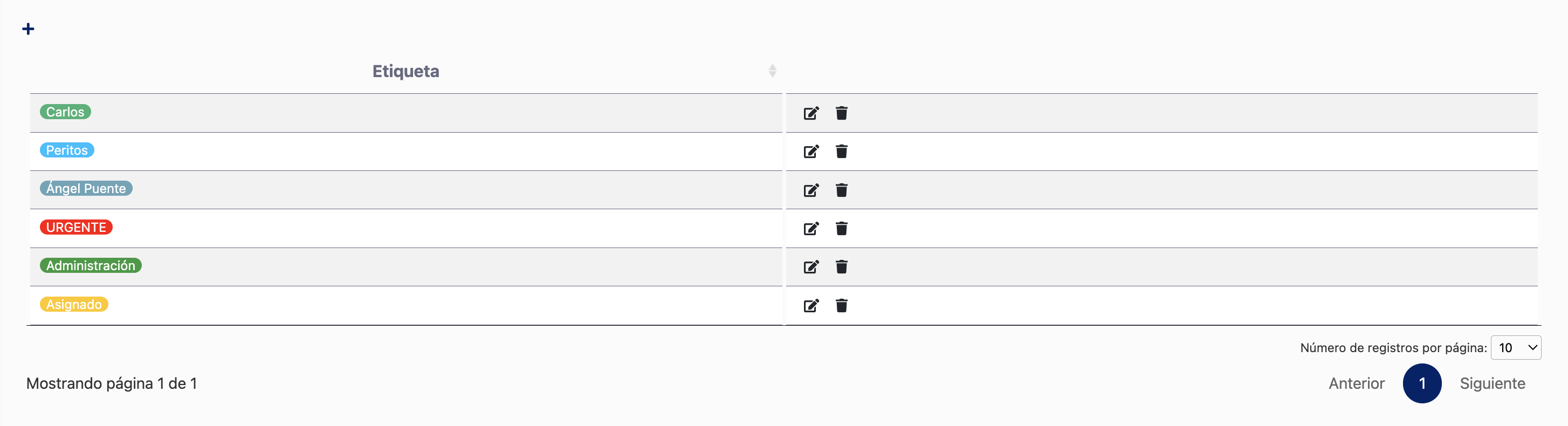
Desde esta tabla podremos editar  o eliminar
o eliminar  nuestras etiquetas existentes, o bien crear nuevas
nuestras etiquetas existentes, o bien crear nuevas 
Historial de notas
Podemos desplegar el apartado de notas para revisar el historial de notas de un siniestro mediante el botón de
despliegue  . Las notas
aparecerán ordenadas de más reciente a más antigua, ubicándose en primer lugar las notas pendientes de leer independientemente de cuando fueron creadas.
. Las notas
aparecerán ordenadas de más reciente a más antigua, ubicándose en primer lugar las notas pendientes de leer independientemente de cuando fueron creadas.

Las notas pendientes de leer aparecen remarcadas en negrita, podemos marcar una nota como leída haciendo click en ella. Un segundo click vuelve a dejar la nota como pendiente de leer.
Cada nota muestra el autor, el contenido, la fecha y hora de creación y todas las etiquetas utilizadas.
Junto al botón de despliegue del historial de notas podremos ver que se muestra un número en formato fracción. Este número nos del número de notas tiene el siniestro, y cuantas de ellas están pendientes de lectura
Si somos el autor de la nota, podremos editarla  o eliminarla
o eliminarla  haciendo uso de los controles ubicados en la esquina superior derecha de la misma.
haciendo uso de los controles ubicados en la esquina superior derecha de la misma.
Notificaciones
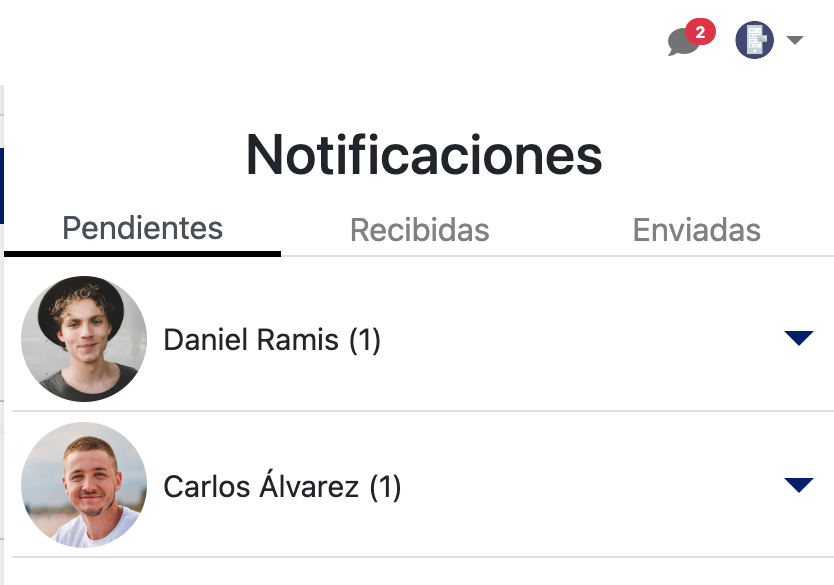
Son mensajes que recibimos, bien del sistema directamente o de otros usuarios. Ubicado en la esquina superior derecha encontramos el icono de notificaciones ![]() que nos ndica el número de notas pendientes que tenemos. Pulsando en él desplegaremos/ocultaremos la bandeja de notificaciones.
que nos ndica el número de notas pendientes que tenemos. Pulsando en él desplegaremos/ocultaremos la bandeja de notificaciones.
| Estado | |
| Pendientes | Agrupadas por autor, aparecen todas las notas pendientes. Podemos marcarlas como leídas haciendo click en ellas. Si pulsamos en la referencia del siniestro cabriremos la ficha 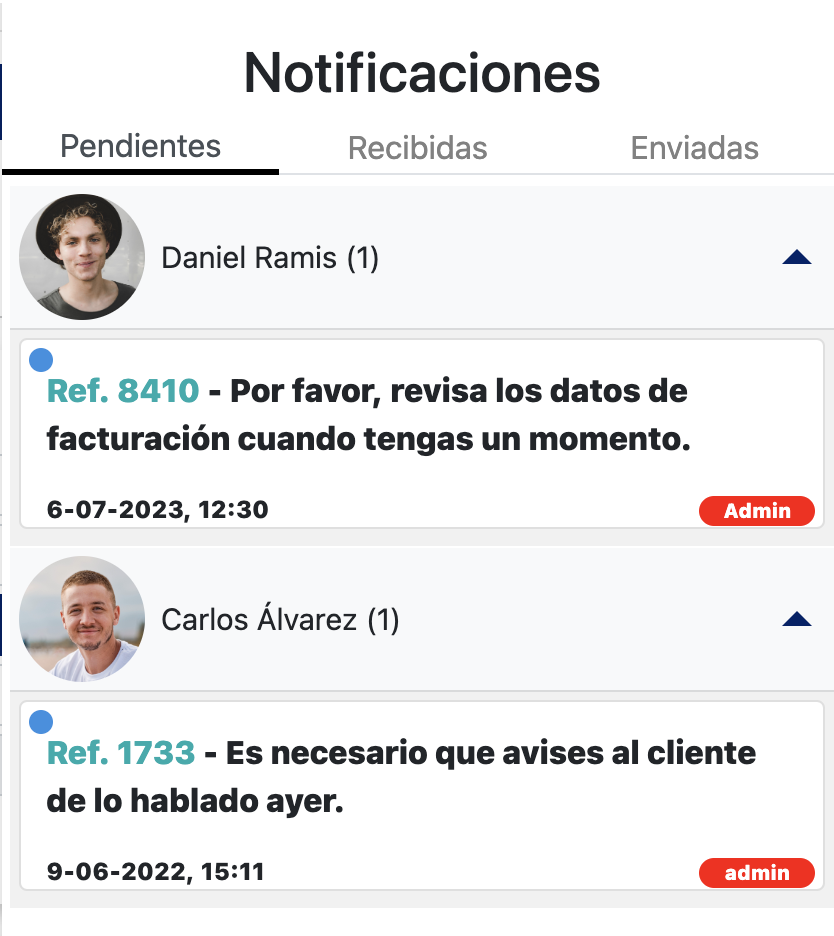 |
| Recibidas | Cualquier nota en la que hayamos sido etiquetados aparecerá en este apartado. Podemos filtrar según la última semana, último mes o último año. 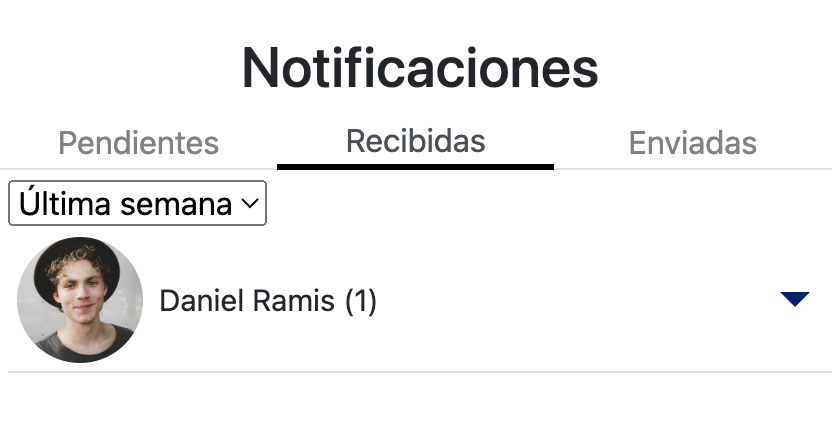 |
| Enviadas | Recoge todas las que nosotros hemos enviado, entendiéndose como enviadas aquellas notas en las que hayamos etiquetado a otras personas. Podemos filtrar las notas por las enviadas en la última semana, último mes o último año. Las notas aparecerán agrupadas por destinatario y, debido a esto, las notas con varios destinatarios aparecerán más de una vez. 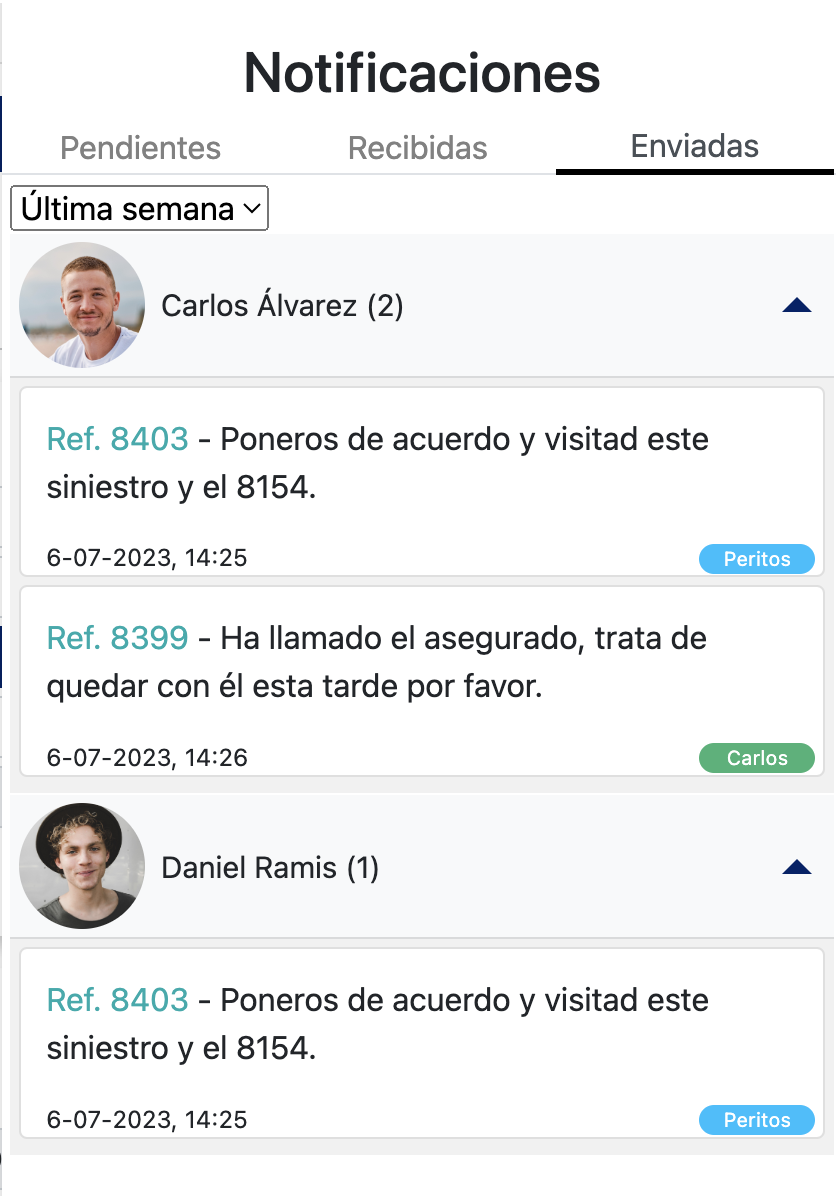 |
Además de las notificaciones relacionadas con las notas existen mensajes especiales del sistema que aparecen junto al icono de bandeja de notificaciones ubicado en la parte superior derecha.
Si hemos sido asignados a un siniestro nuevo se nos mostrará el icono de nuevo siniestro ![]() , pulsando en el icono se nos mostrarán todos los siniestros nuevos que tenemos asignados. Además en la tabla de siniestros tendremos un icono parpadeante que nos indicará si un siniestro es nuevo. Una vez visitemos la ficha de un siniestro nuevo, este se considerará leído.
, pulsando en el icono se nos mostrarán todos los siniestros nuevos que tenemos asignados. Además en la tabla de siniestros tendremos un icono parpadeante que nos indicará si un siniestro es nuevo. Una vez visitemos la ficha de un siniestro nuevo, este se considerará leído.

Si disponemos de permisos en la aplicación para asignar peritos a siniestros, se nos notificará el número de siniestros pendientes de asignar en nuestro sistema. Al pulsar en el icono de siniestros pendientes de asignar ![]() se nos mostrarán
todos los siniestros sin perito asignado.
se nos mostrarán
todos los siniestros sin perito asignado.